联想笔记本电脑怎样一键恢复系统 联想笔记本电脑一键还原教程详解
随着科技的不断发展,笔记本电脑已成为我们日常生活和工作中不可或缺的工具之一,随着时间的推移和使用频率的增加,我们的笔记本电脑可能会遭遇各种问题,如系统崩溃、病毒感染等。为了解决这些问题,联想笔记本电脑提供了一键恢复系统的功能,让用户能够轻松还原电脑到出厂设置。本文将详细介绍联想笔记本电脑一键还原的教程,帮助用户解决各种系统问题,提高电脑的使用效率和稳定性。
方法如下:
1.联想笔记本电脑预装了正版的系统,基本上都有一个一键还原的功能。用户可通过这个功能对电脑进行还原系统。

2.如果电脑处于开机状态,可以按下windows键。进入开始页面,然后点击向下的箭头。
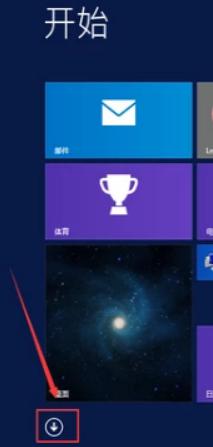
3.进入后找到联想一键恢复按钮,点击进入。
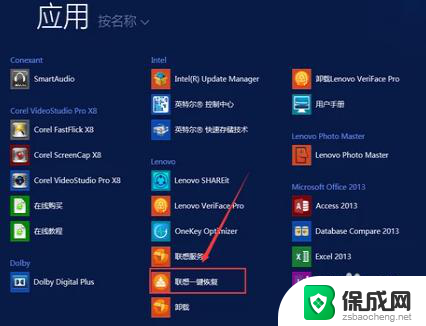
4.接着就会弹出系统备份还原位置提示框,接着选择你要存放的系统备份位置,点击确定。
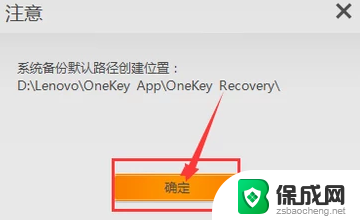
5.进入一键恢复页面,点击系统恢复,根据提示进行操作即可进行系统还原。这时就能够看见一键恢复的界面在我们面前打开了,在所出现的界面中不断点下一步。一直来到步骤的界面,再点击开始,此时电脑就会进行所有数据的还原,大概十分钟左右,所有的步骤就会完成,此时会出现关机或者重启的提示,我们再次进行选择就能直接进入 到启动系统的界面,之后再看到的页面就和之前的window系统是一样的,对其进行初始化的设置之后就能正常进行使用了。
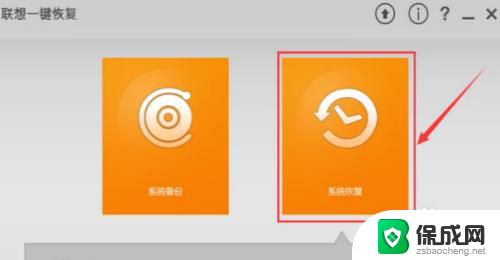
以上就是关于联想笔记本电脑如何进行一键恢复系统的全部内容,如果您遇到相同情况,可以按照以上方法解决。
联想笔记本电脑怎样一键恢复系统 联想笔记本电脑一键还原教程详解相关教程
-
 联想笔记本系统一键还原 联想笔记本电脑一键还原教程详解
联想笔记本系统一键还原 联想笔记本电脑一键还原教程详解2024-05-31
-
 联想电脑一键恢复的步骤 联想笔记本电脑一键还原教程详解
联想电脑一键恢复的步骤 联想笔记本电脑一键还原教程详解2023-11-10
-
 联想电脑系统还原怎么操作 联想笔记本电脑一键还原教程步骤
联想电脑系统还原怎么操作 联想笔记本电脑一键还原教程步骤2023-11-24
-
 联想笔记本电脑怎样截屏 联想笔记本电脑截屏方法
联想笔记本电脑怎样截屏 联想笔记本电脑截屏方法2024-05-01
-
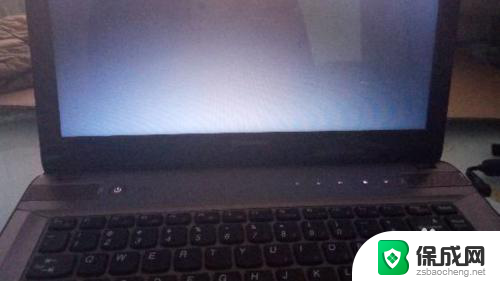 联想笔记本无法恢复系统 联想笔记本开机后黑屏怎么办
联想笔记本无法恢复系统 联想笔记本开机后黑屏怎么办2024-01-05
-
 联想笔记本怎么关掉键盘灯 联想笔记本键盘灯怎么熄灭
联想笔记本怎么关掉键盘灯 联想笔记本键盘灯怎么熄灭2024-04-07
电脑教程推荐